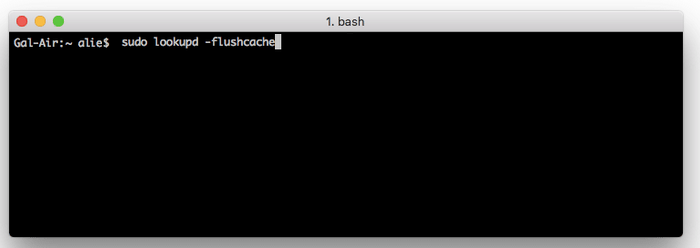Como limpar cache DNS
07/02/2019
O DNS é o responsável por localizar e traduzir os 'apelidos' para o endereço IP dos sites possibilitando acessá-los.
Então se você digitar www.meudomínio.com ele é quem vai indicar que tal domínio se encontra em 127.0.0.1
O cache surge quando o dispositivo armazena o endereço IP do site, o que agiliza a conexão ao ser acessado novamente.
Porém, um solucionador de cache DNS incorreto ou desatualizado fazendo com que não sejam carregadas e problemas começam a surgir e então se torna necessário limpar o cache.
Windows
1 - Feche seu navegador.
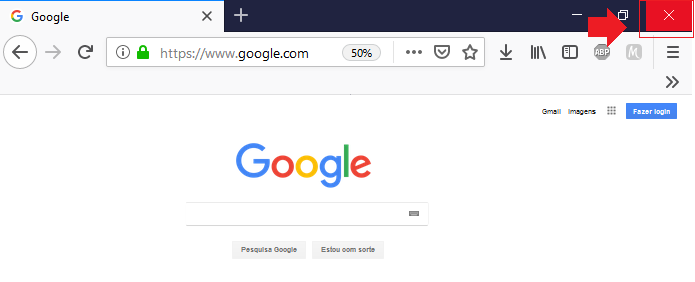
2 - Clique na tecla com o símbolo do windows e na tecla R.
3 - Digite ' cmd ' e clique em OK.
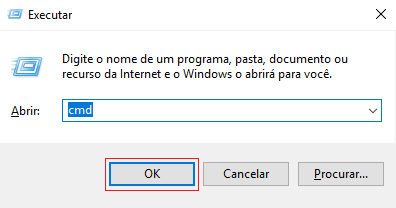
4 - No prompt de comando, digite então "ipconfig /flushdns" como na imagem abaixo e dê enter.
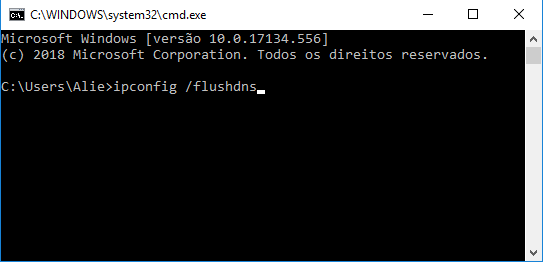
5 - Uma mensagem informando o êxito da liberação do cache.
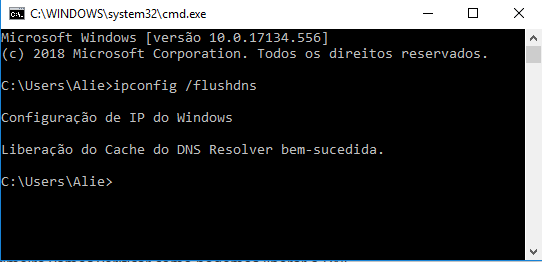
Linux
Ubunto Linux
1 - Abra o terminal e digite: sudo service network-manager restart
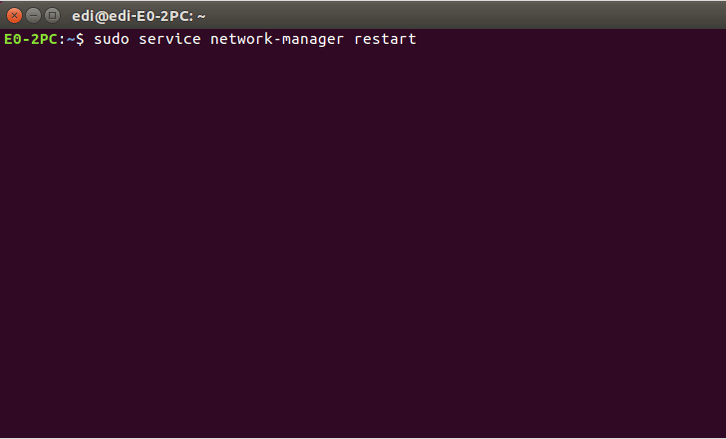
Mac
Mac OS Sierra
1 - Vá em Applicaction > Utilities > Terminal.
2 - Digite: sudo killall - HUP mDNSResponder
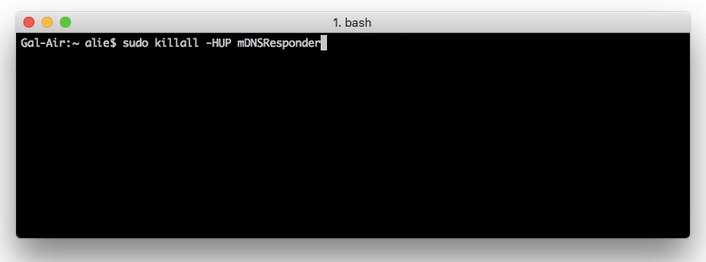
Mac OS X El Capitan
1 - Vá em Applicaction > Utilities > Terminal.
2 - Digite: sudo killall - HUP mDNSResponder
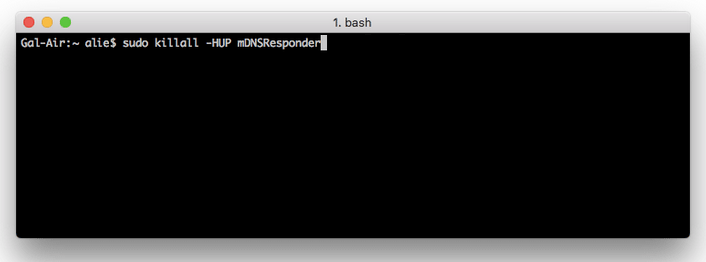
Mac OS X Yosemite
1 - Vá em Applicaction > Utilities > Terminal.
2 - Digite: sudo discoveryutil udnsflushcaches
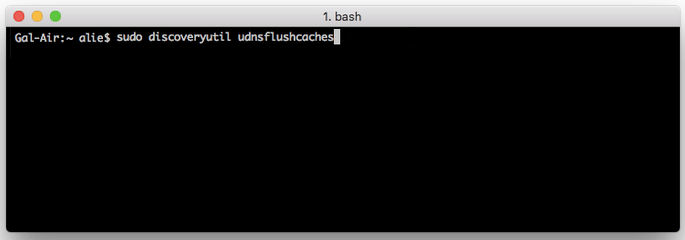
Mac OS X Mavericks
1 - Vá em Applicaction > Utilities > Terminal.
2 - Digite: sudo killall - HUP mDNSResponder
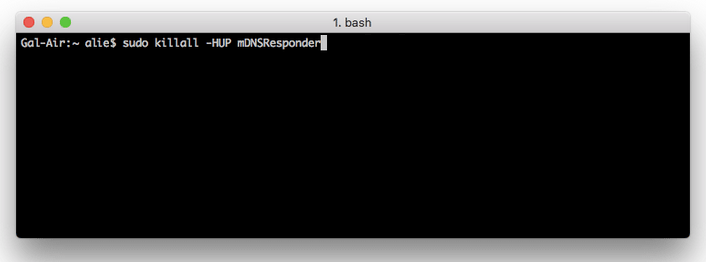
Mac OS X Mountain Lion
1 - Vá em Applicaction > Utilities > Terminal.
2 - Digite: sudo killall - HUP mDNSResponder
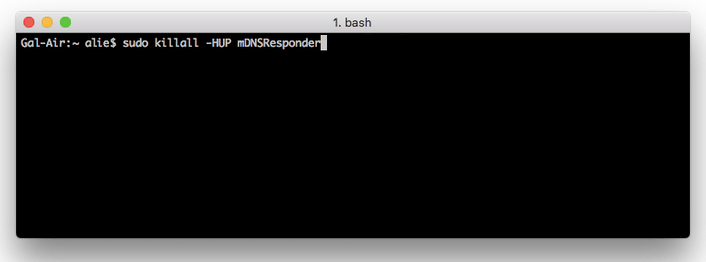
Mac OS X Lion
1 - Vá em Applicaction > Utilities > Terminal.
2 - Digite: sudo killall - HUP mDNSResponder
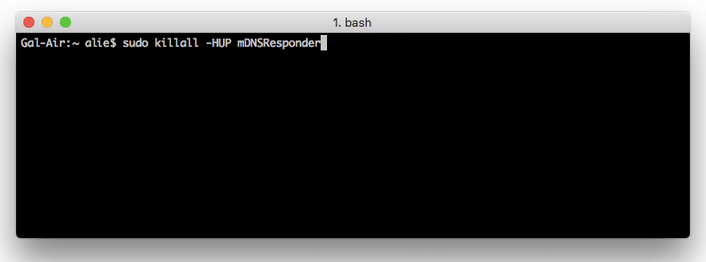
Mac OS X Snow Leopard
1 - Vá em Applicaction > Utilities > Terminal.
2 - Digite: sudo dscacheutil -flushcache
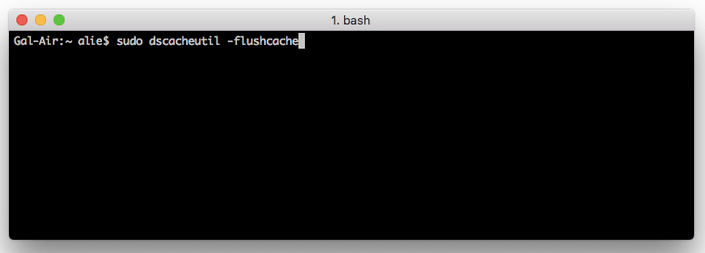
Mac OS X Leopard e versões inferiores
1 - Vá em Applicaction > Utilities > Terminal.
2 - Digite: sudo lookupd -flushcache